U bilo kojoj verziji operativnog sustava Windows možete proširiti mogućnosti personalizacije dodavanjem više računa za svakog korisnika računala. Da biste se prijavili na bilo koji račun, možete postaviti lozinku i, ako je potrebno, ukloniti je.
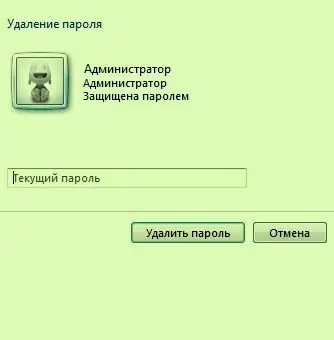
Upute
Korak 1
Da biste uklonili lozinku za jedan od postojećih računa, idite na "Start" - "Upravljačka ploča", a zatim otvorite odjeljak "Korisnički računi". Ovdje možete izvršiti sve potrebne radnje s računima: stvoriti, promijeniti vrstu profila, promijeniti sliku, izbrisati itd.
Korak 2
Odaberite odjeljak "Upravljanje drugim računom" i kliknite "Ukloni lozinku". Nakon toga morat ćete unijeti trenutnu lozinku i kliknuti na gumb "Izbriši". Lozinka će biti odmah uklonjena i nećete je trebati unijeti sljedeći put kada se prijavite.






